作成日
:2024.11.20


![]() 2024.11.20 18:46
2024.11.20 18:46
○19:00 9月ユーロ圏建設支出
前回値 前月比0.1%/前年比▲2.5%
予想 なし
重要度 低
※「予想」は特に記載のない限り市場予想平均を表す。改は改定値、▲はマイナス。
(越後)
DZHフィナンシャルリサーチ提供: 2024.11.20
![]()
作成日
:2024.11.20
![]()
最終更新
:2024.11.20

株や為替を中心とした情報サービス提供企業であり、多くのFX会社にニュースを配信している。
為替分野では、各市場の概況からアナリストの独自分析まで幅広い記事を取り扱う。
ディーラー業務経験者など、経験豊富な専門家を揃えている。
ご覧いただきありがとうございます。Myforexでは、記事に関するご意見・ご感想をお待ちしています。
また、海外FX・仮想通貨の経験が豊富なライター様も随時募集しております。
お問い合わせ先 [email protected]

仮想通貨USUALの将来性は?RWA活用のステーブルコインプロトコルを解説
![]() 2024.11.20 20:00
2024.11.20 20:00

Milton Marketsが2024年11月より最大100%分入金ボーナスを開催
![]() 2024.11.20 19:30
2024.11.20 19:30
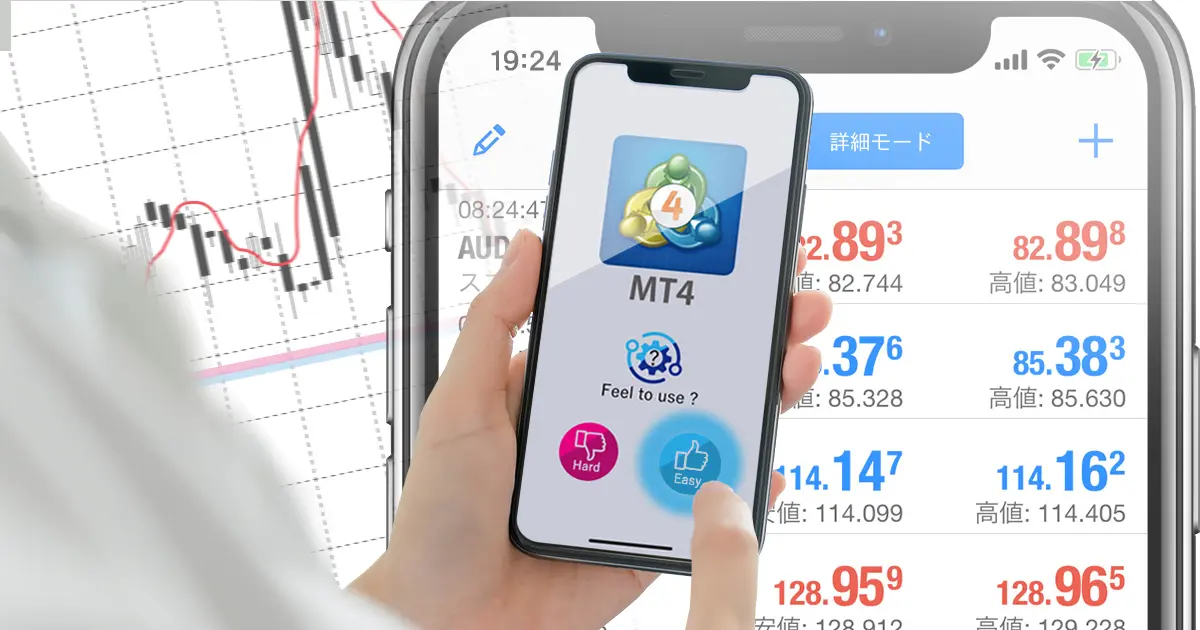
スマホ版MT4のやさしい使い方ガイド~iPhone&Androidの基本操作~
![]() 2024.11.20 19:00
2024.11.20 19:00

ZoomexがクリプトバトルZを開催!毎週開催の取引大会で現物USDTやボーナスを獲得
![]() 2024.11.15 20:00
2024.11.15 20:00

ゴールドラッシュXMは本当に儲かるのか?ほぼ破綻リスクゼロのEAの実力は
![]() 2024.11.14 20:30
2024.11.14 20:30

Titan FXがブラックフライデーキャンペーンを開催!取引でキャッシュバックが付与
![]() 2024.11.14 20:00
2024.11.14 20:00
免責事項:Disclaimer
当サイトの、各コンテンツに掲載の内容は、情報の提供のみを目的としており、投資に関する何らかの勧誘を意図するものではありません。
これらの情報は、当社が独自に収集し、可能な限り正確な情報を元に配信しておりますが、その内容および情報の正確性、完全性または適時性について、当社は保証を行うものでも責任を持つものでもありません。投資にあたっての最終判断は、お客様ご自身でなさるようお願いいたします。
本コンテンツは、当社が独自に制作し当サイトに掲載しているものであり、掲載内容の一部または、全部の無断転用は禁止しております。掲載記事を二次利用する場合は、必ず当社までご連絡ください。
Myforexでは、このウェブサイトの機能向上とお客様の利便性を高めるためにクッキー使用しています。本ウェブサイトでは、当社だけではなく、お客様のご利用状況を追跡する事を目的とした第三者(広告主・ログ解析業者等)によるクッキーも含まれる可能性があります。 クッキーポリシー